Разработчики могут использовать Google Менеджер тегов для реализации тегов и пикселей отслеживания в своих мобильных приложениях, а также для управления ими без необходимости повторно компилировать и отправлять в магазины исполняемые файлы. Если вы работаете с SDK Google Аналитики для Firebase, то с помощью Менеджера тегов вы сможете легко управлять тегами даже после публикации приложения.
Разработчики могут регистрировать важные события, чтобы позже решить, какие теги или пиксели отслеживания следует активировать.
Требования
Перед началом работы выполните следующие действия:
- Добавьте приложение в проект Firebase в консоли Firebase.
- Настройте Google Аналитику в своем приложении, в том числе включите Google Аналитику в проекте Firebase и добавьте в приложение SDK Google Аналитики для Firebase.
- Создайте аккаунт Менеджера тегов.
- Настройте контейнер Менеджера тегов.
Следующие разделы содержат пошаговые инструкции по настройке и использованию Google Менеджера тегов в приложении для Android.
1. Добавление Менеджера тегов в проект
В файл Gradle на уровне модуля (обычно
app/build.gradle) добавьте следующую зависимость для библиотеки Менеджера тегов:dependencies { // ... compile 'com.google.android.gms:play-services-tagmanager:18.0.3' }Войдите в аккаунт Менеджера тегов.
Выберите мобильный контейнер.
Нажмите Версии на панели навигации вверху страницы.
Выберите версию контейнера.
Нажмите Скачать.
Создайте папку
app/src/main/assets/containers, если вы не сделали этого ранее. Скопируйте скачанный контейнер в папку.
2. Регистрация событий и переменных
Для сборки и активации тегов, которые вы настроили в Менеджере тегов, используются события, параметры и свойства пользователей из SDK Google Аналитики для Firebase.
О том, как регистрировать события и задавать свойства пользователей, читайте в документации для разработчиков Firebase.
Настройка переменных в Менеджере тегов
Чтобы регистрировать параметры событий и свойства пользователей для работы с ними в Менеджере тегов, настройте в нем переменные.
Допустим, вы регистрируете в своем приложении следующее специальное событие:
Bundle params = new Bundle();
params.putString("image_name", name);
params.putString("full_text", text);
mFirebaseAnalytics.logEvent("share_image", params);
В этом случае вы можете настроить в Менеджере тегов новые переменные "Параметр события" для получения значений image_name и full_text parameter:
- Имя переменной: Image Name (название изображения).
- Тип переменной: Event Parameter (параметр события).
- Имя ключа параметра события:
image_name.
и
- Имя переменной: Full Text (полный текст).
- Тип переменной: Event Parameter (параметр события).
- Имя ключа параметра события:
full_text.
Аналогичным образом можно настроить в приложении следующее свойство пользователя:
mFirebaseAnalytics.setUserProperty("favorite_food", mFavoriteFood);
В этом случае можно задать в Менеджере тегов новую переменную Firebase "Свойство пользователя" для регистрации значения favorite_food:
- Имя переменной: Favorite Food (любимая еда).
- Тип переменной: Firebase User Property (свойство пользователя Firebase).
- Имя ключа параметра события:
favorite_food.
Изменение и блокировка событий
Менеджер тегов позволяет изменять и блокировать события до их регистрации в SDK Google Аналитики для Firebase. Благодаря этому вы можете добавлять, удалять и редактировать значения параметров событий или корректировать названия событий, не изменяя приложение. Незаблокированные события будут учитываться в SDK Google Аналитики для Firebase.
SDK Google Аналитики для Firebase также автоматически регистрирует некоторые события и свойства пользователей – вам не нужно добавлять для них код. Их можно использовать в Менеджере тегов, но нельзя заблокировать.
3. Отправка событий
Переменные названий и параметров событий Firebase, а также другие переменные используются при настройке триггеров. Условия их активации проверяются каждый раз, когда вы регистрируете событие Firebase. По умолчанию события Google Аналитики для Firebase активируются автоматически. В Менеджере тегов можно добавить тег, блокирующий отправку событий в Аналитику.
4. Предварительный просмотр, отладка и публикация контейнера
Перед публикацией версии контейнера просмотрите ее и убедитесь, что она работает корректно. В Менеджере тегов есть возможность просматривать версии контейнера, создавая в веб-интерфейсе ссылки и QR-коды для перехода в приложение. Если включить режим ведения подробных журналов, у вас будут данные для отладки любых непредвиденных отклонений.
Предварительный просмотр контейнера
Чтобы выполнить предварительный просмотр контейнера, создайте URL в веб-интерфейсе Менеджера тегов. Для этого выберите интересующую вас версию и нажмите Предварительный просмотр. Сохраните этот URL для последующих этапов.
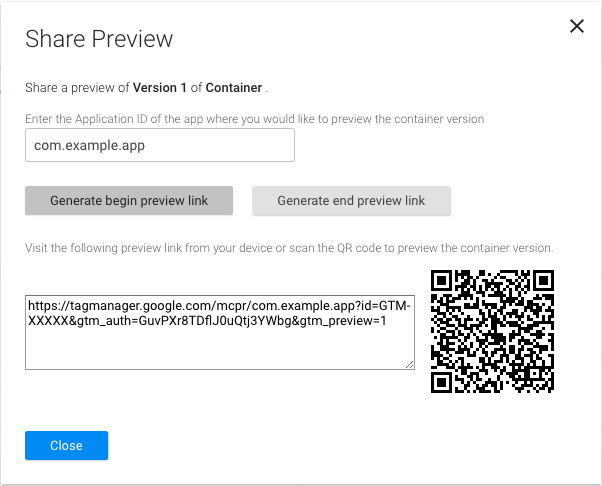
Чтобы просмотреть контейнер, выполните следующие действия (если вы используете Android Studio, начните сразу с этапа 3):
Добавьте в файл
AndroidManifestследующую операцию предварительного просмотра:<!-- Add preview activity. --> <activity android:name="com.google.android.gms.tagmanager.TagManagerPreviewActivity" android:noHistory="true"> <!-- optional, removes previewActivity from activity stack. --> <intent-filter> <data android:scheme="tagmanager.c.com.example.app" /> <action android:name="android.intent.action.VIEW" /> <category android:name="android.intent.category.DEFAULT" /> <category android:name="android.intent.category.BROWSABLE"/> </intent-filter> </activity>Измените в этой строке название пакета приложения, указав собственное значение:
<data android:scheme="tagmanager.c.com.example.app"/>Создайте в веб-интерфейсе Менеджера тегов ссылку для предварительного просмотра:
- Войдите в аккаунт Менеджера тегов.
- Выберите мобильный контейнер.
- Нажмите Версии на панели навигации вверху страницы.
- Выберите Действия > Предварительный просмотр для нужной версии контейнера.
- Укажите название пакета приложения.
- Нажмите Создать ссылку для начала просмотра.
Остановите приложение и запустите его с помощью полученной ссылки или QR-кода.
Чтобы выйти из режима предварительного просмотра, воспользуйтесь функцией Создать ссылку для окончания просмотра в Менеджере тегов и перейдите по созданной ссылке.
Отладка контейнера
Чтобы устранить проблемы с реализацией контейнера, включите подробное ведение журнала:
$ adb shell setprop log.tag.GoogleTagManager VERBOSE
Публикация контейнера
Просмотрев контейнер и убедившись, что он работает правильно, опубликуйте его. После этого ваши конфигурации тегов станут доступными для пользователей мобильного приложения.